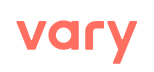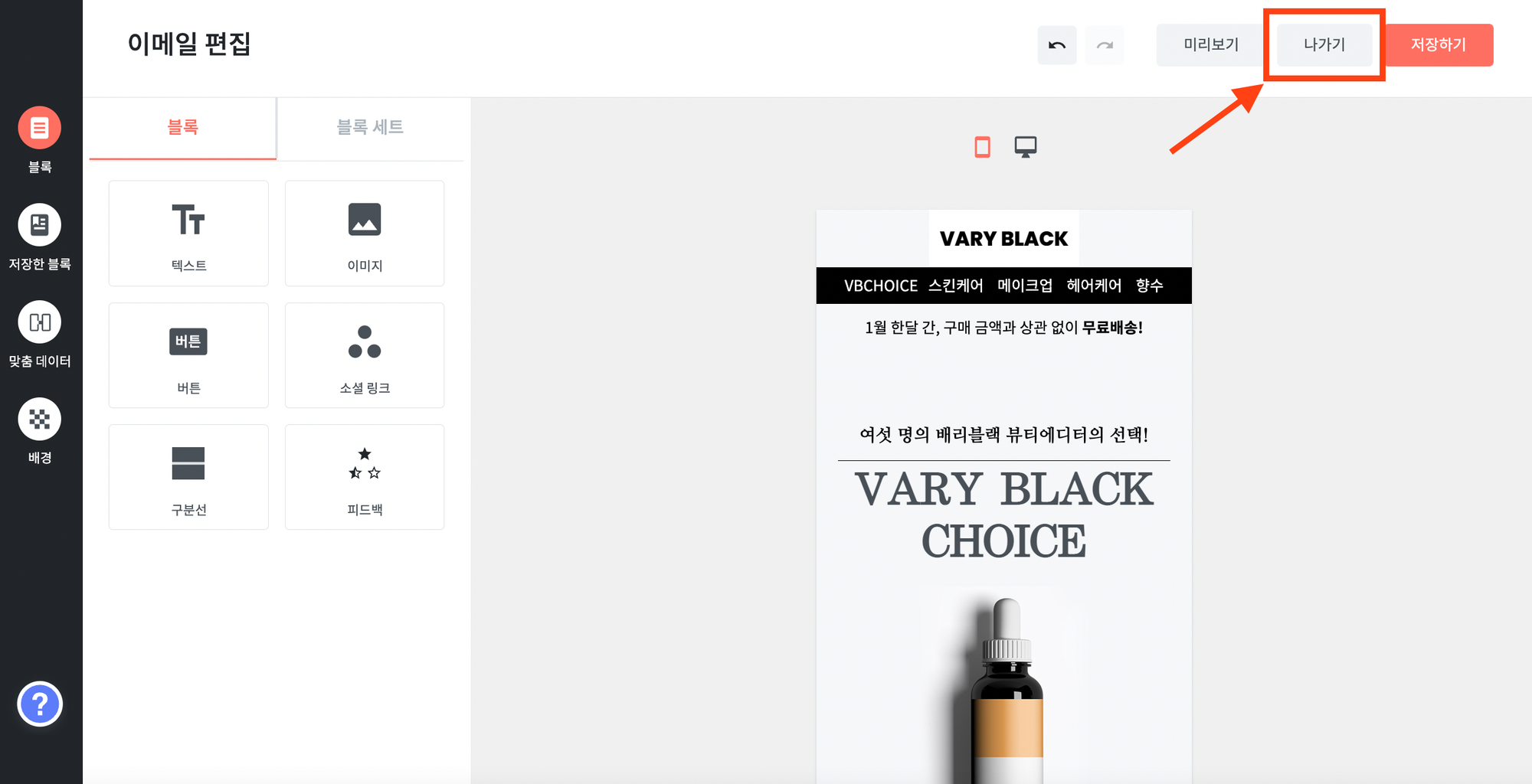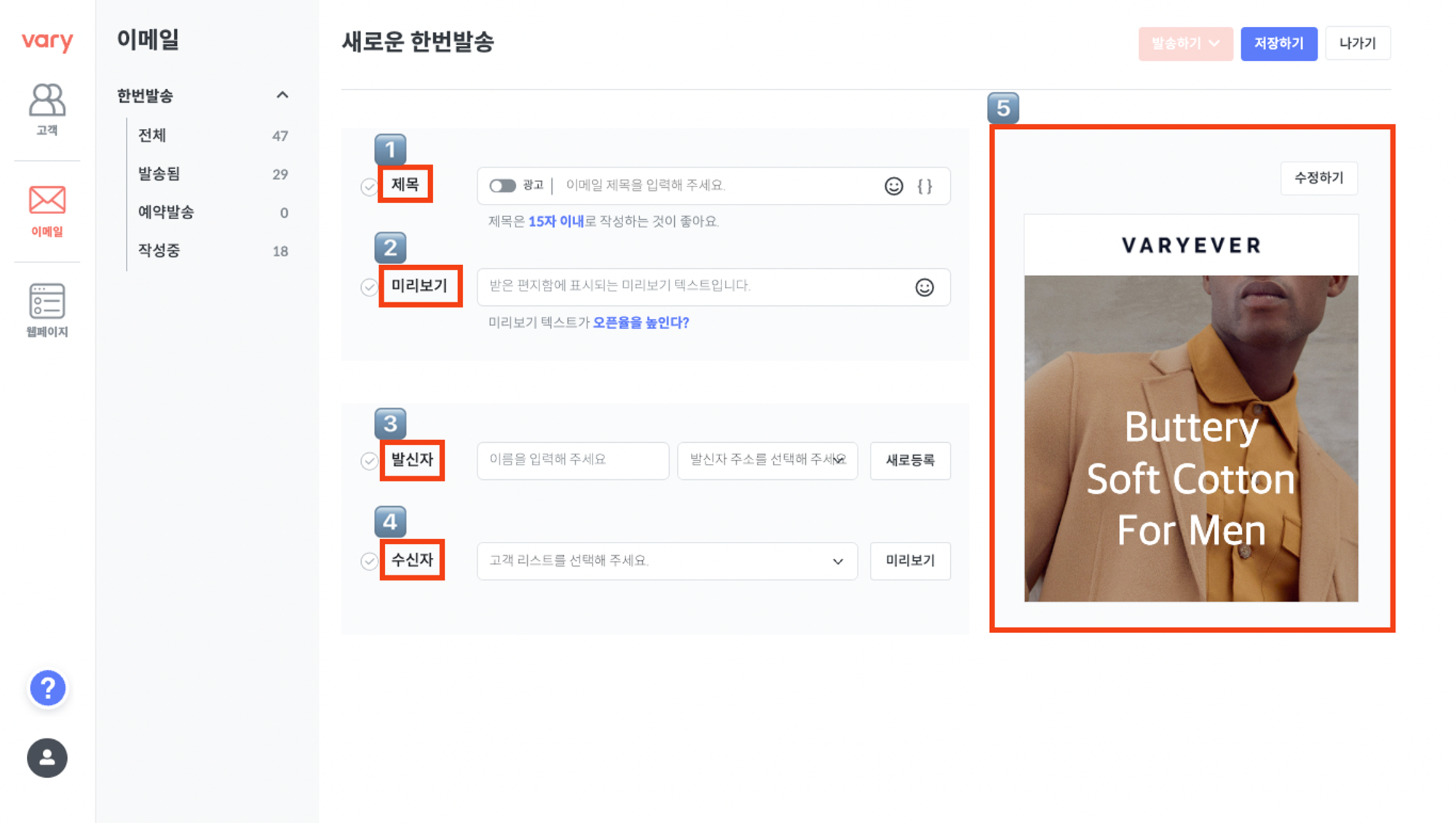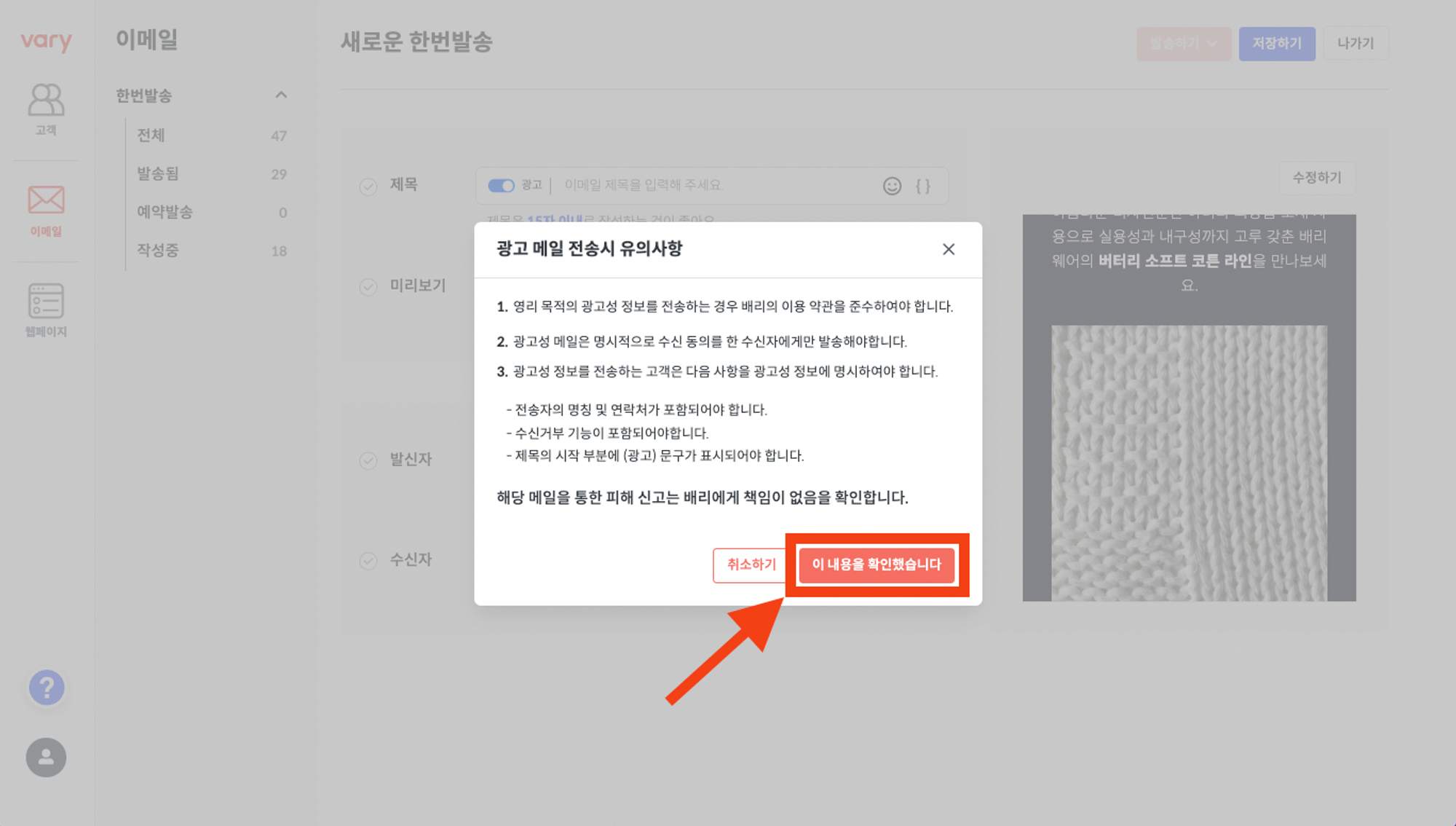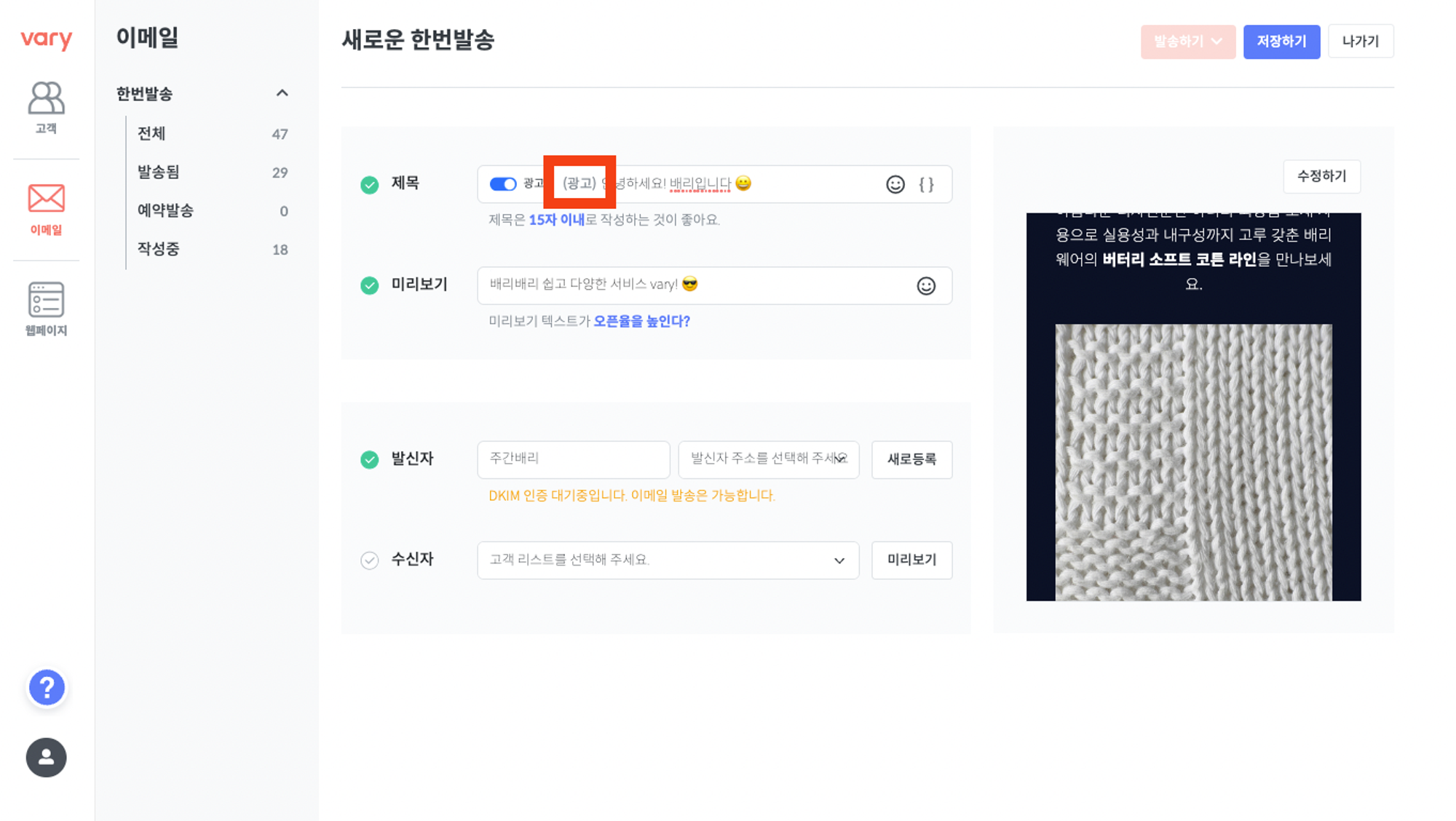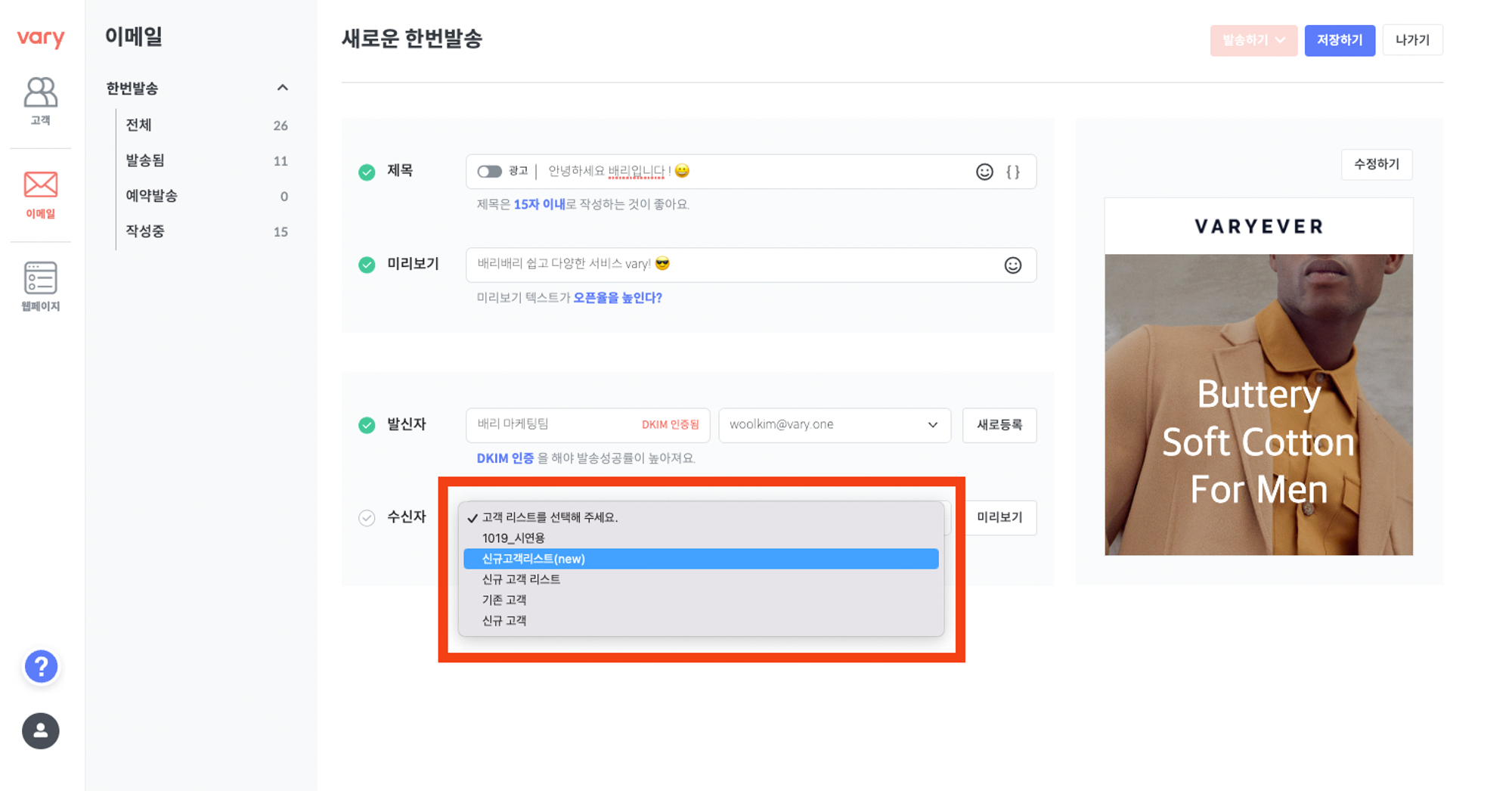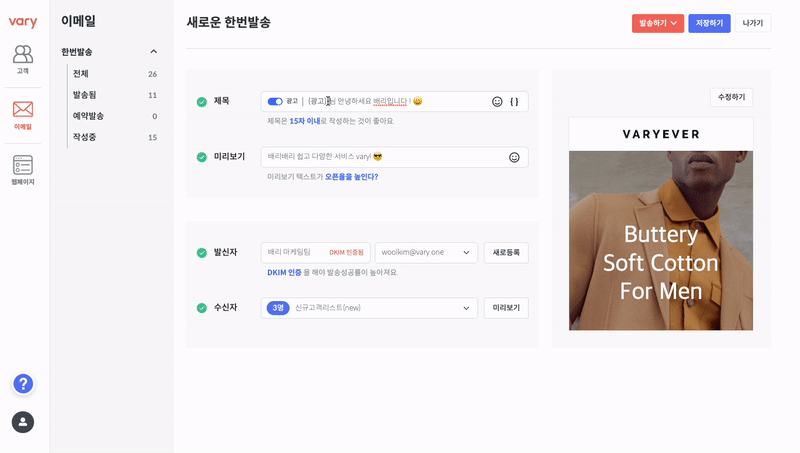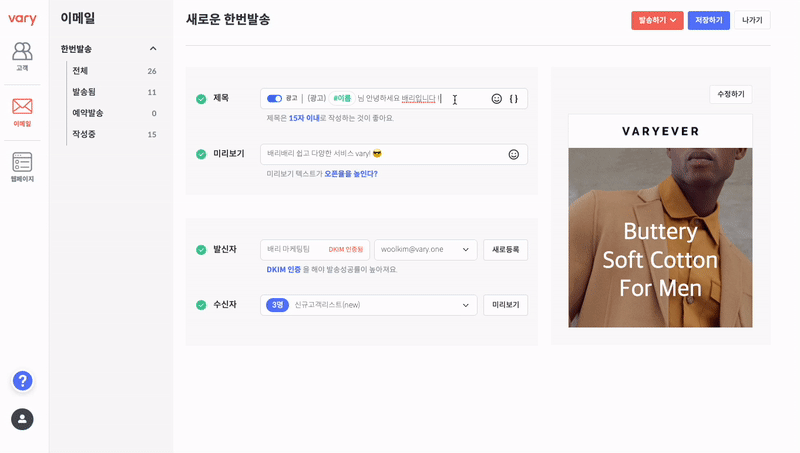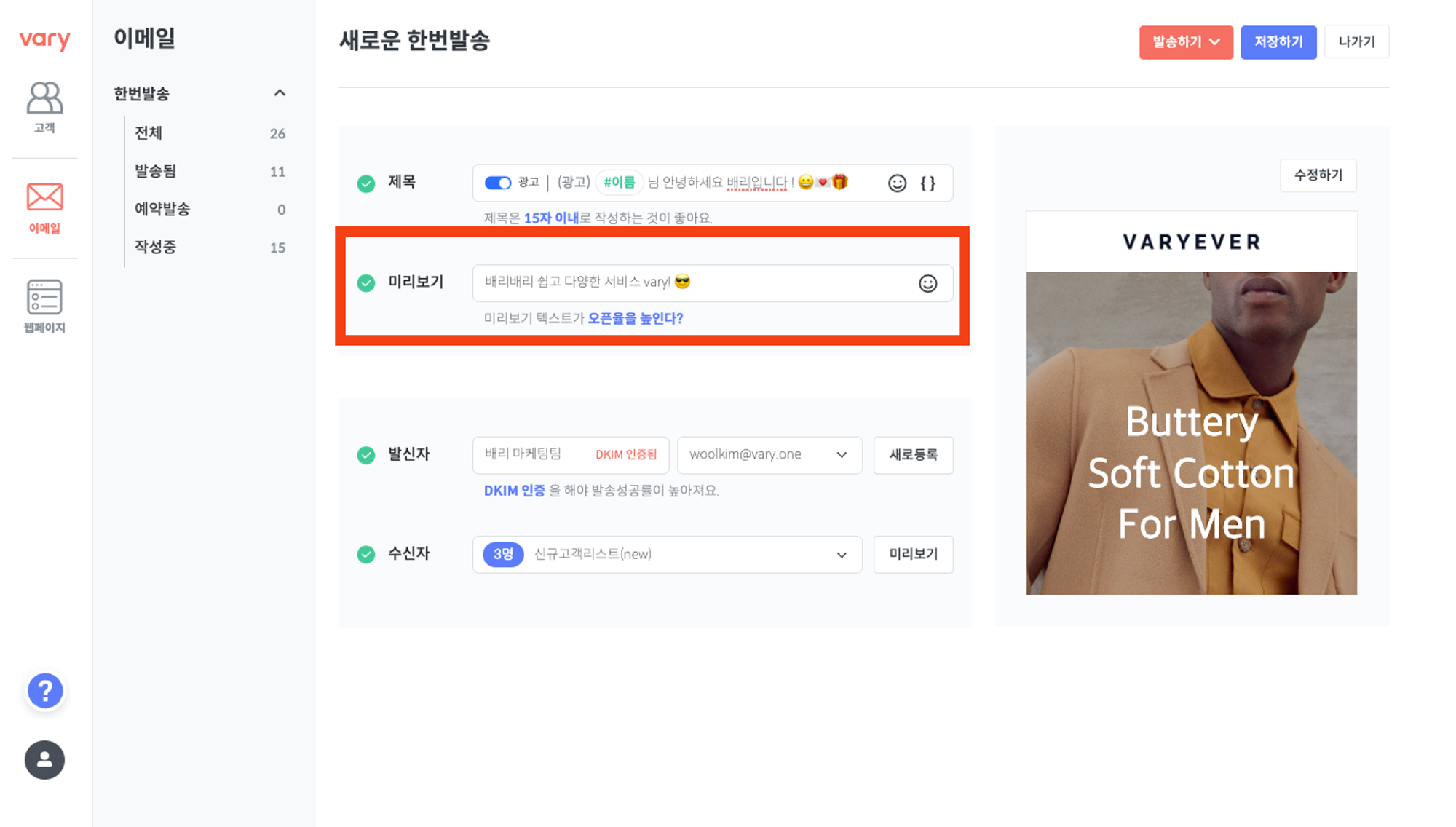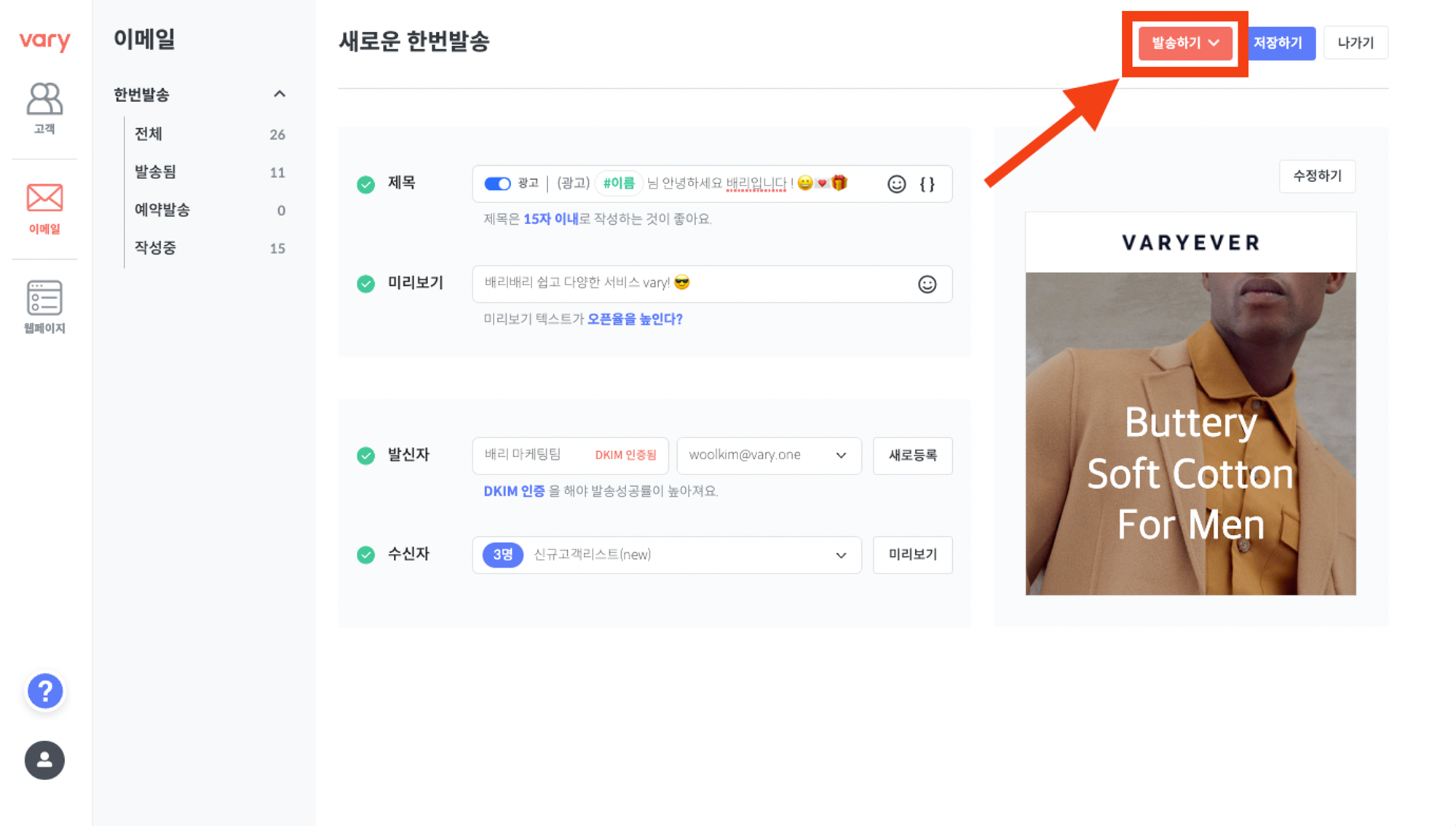이메일 콘텐츠를 제작하고 저장하기 까지 마무리 됐다면, 이제 발송해야 될 차례입니다. ‘저장하기' 버튼 옆에 있는 나가기 버튼을 누르면 발송 정보 화면으로 이동할 수 있어요.
이메일 발송을 위한 5가지 기본 요소
◦
•
무료 이메일 주소를 발신자 메일로 활용할 경우, 일 발송건수는 계정당 100건으로 제한됩니다. 또한, Gmail과 Yahoo 메일은 발신자 메일로 사용할 수 없습니다.
•
•
위 5가지 요소가 모두 기입되면 상단 발송하기 버튼이 활성화됩니다.
 주요 포인트 짚어 보기
주요 포인트 짚어 보기
첫 번째, 이메일 제목으로 성과 높이기
이메일의 제목은 성과(오픈율)를 결정짓는 중요한 역할을 합니다. 글자 수, 맞춤 데이터, 미리보기 텍스트 등 어떻게 작성하는가에 따라 그 성과는 달라질 수 있는데요. 배리의 블로그에서 이메일 제목을 더 잘 작성하는 다양한 방법들을 확인해 보세요.
→ 이메일 제목으로 성과 높이는 방법 콘텐츠로 알아 보기
⓵ 광고 표시하기
•
광고성 메일을 발송하는 경우 광고 표시 버튼을 눌러 (광고) 표시가 제목에 포함되도록 작성해야 합니다.
•
ON/OFF 버튼을 통해 광고 표시를 활성화 또는 비활성화 시킬 수 있습니다. 광고 표시를 활성화한 이메일은 제목 앞에 (광고) 텍스트가 자동으로 포함됩니다.
⓶ 제목 내 맞춤 데이터 추가하기
•
이메일 제목에 고객 데이터를 추가하려면 먼저 받는 사람에서 고객 리스트를 선택하세요.(이메일 콘텐츠에 맞춤데이터를 활용했을 경우, 고객리스트가 미리 설정되어 있습니다.)
•
활성화된 맞춤데이터 추가 버튼을 눌러 이메일 제목에 추가할 맞춤 데이터를 선택하면 됩니다. 데이터를 선택하면 커서가 있는 위치에 데이터가 추가되며 초록색 해시태그 로 표시됩니다.
맞춤데이터를 추가한 후에 고객 리스트를 변경하게 되면, 변경된 고객리스트의 정보로 맞춤데이터가 적용됩니다.
⓷ 제목에 이모지 추가하기
•
이메일 제목과 미리보기 텍스트 작성 란의 우측 부분에는 이모지 추가 탭이 있습니다. 해당 탭을 클릭해서 사용하고 싶은 이모지를 찾아보고 간편하게 추가할 수 있어요.
두 번째, 미리 보기 텍스트 잘 작성하기
‘미리보기 텍스트'는 이메일 수신 화면에서 제목과 함께 보여지는 중요한 영역입니다. 제목처럼 수신자의 클릭을 유도할 수 있는 매력적인 ‘미리보기 텍스트'를 작성해보세요.
→ 미리보기 텍스트 효과있게 작성하는 방법 콘텐츠로 알아보기
•
제목 영역과 마찬가지로 이모지 활용이 가능합니다. 미리보기 텍스트에 적절한 이모지를 사용하는 것만으로 이메일 오픈율을 개선하는 효과를 줄 수 있어요.
모든 정보가 입력된 상태라면, 상단의 발송하기 버튼이 활성화됩니다. 만약 한 가지라도 누락된 부분이 있다면 발송하기 버튼이 활성화되지 않으니 다시 한번 확인해주세요.
이전 단계 이동하기
 이메일 제작
이메일 제작
 이메일 콘텐츠 편집하기
이메일 콘텐츠 편집하기
다음 단계로 이동하기
 이메일 발송
이메일 발송
 이메일 발송하는 3가지 방법
이메일 발송하는 3가지 방법